Mengoptimalkan Pengalaman Remote dengan AnyDesk: Aplikasi Akses Jarak Jauh yang Canggih
Tutorial AnyDesk
Dalam era teknologi informasi yang terus berkembang, kemampuan untuk mengakses perangkat dari jarak jauh menjadi semakin penting. AnyDesk, sebuah aplikasi remote desktop, menawarkan solusi canggih untuk akses jarak jauh yang efisien dan aman. Artikel ini akan menjelaskan tentang AnyDesk, fitur-fitur utamanya, dan bagaimana aplikasi ini dapat mengoptimalkan pengalaman remote Anda.
Apa itu AnyDesk?
AnyDesk adalah aplikasi remote desktop yang dirancang untuk memungkinkan akses ke perangkat lain dari jarak jauh. Dengan AnyDesk, Anda dapat mengontrol komputer, laptop, atau perangkat seluler lain dari mana saja di dunia, selama Anda memiliki koneksi internet. Aplikasi ini menyediakan kemampuan untuk berbagi layar, mentransfer file, dan melakukan pekerjaan kolaboratif dengan lancar dan cepat.
Keunggulan AnyDesk
1. Kecepatan dan Responsif: AnyDesk menonjolkan diri dengan kecepatan yang mengagumkan dalam menghadirkan akses jarak jauh. Teknologi DeskRT yang dipatenkan memastikan pengalaman pengguna yang lancar, hampir tanpa lag, dan memberikan responsifitas tinggi. Hal ini memungkinkan Anda untuk bekerja dengan nyaman dan efisien tanpa hambatan waktu.
2. Keamanan yang Tinggi: AnyDesk menempatkan keamanan sebagai prioritas utama. Aplikasi ini menggunakan enkripsi TLS 1.2 untuk melindungi data selama proses akses jarak jauh. Selain itu, klien AnyDesk hanya dapat diinstal oleh pengguna yang memiliki hak akses administratif, menghindari potensi penyalahgunaan oleh pihak yang tidak berwenang.
3. Kemampuan Cross-Platform: AnyDesk kompatibel dengan berbagai sistem operasi seperti Windows, macOS, Linux, dan bahkan perangkat seluler dengan OS Android dan iOS. Dengan demikian, Anda dapat dengan mudah mengakses perangkat yang berbeda tanpa batasan platform.
4. Fitur Koneksi Jaringan Terampil: AnyDesk memiliki kemampuan adaptasi jaringan yang cerdas, sehingga memberikan kualitas terbaik dalam kondisi koneksi yang bervariasi. Anda dapat menggunakan AnyDesk bahkan dengan koneksi internet yang kurang stabil dan lambat.
Fitur Unggulan AnyDesk
1. Fitur Berbagi Layar: Dengan AnyDesk, Anda dapat dengan mudah berbagi layar perangkat Anda dengan orang lain atau melakukan presentasi jarak jauh. Fitur ini sangat berguna untuk pertemuan virtual atau bimbingan teknis.
2. Transfer File Cepat: AnyDesk memungkinkan transfer file yang cepat dan aman antara perangkat yang terhubung. Anda dapat dengan mudah mengirimkan dokumen, gambar, atau video dari satu perangkat ke perangkat lain dalam hitungan detik.
3. Remote Printing: AnyDesk juga mendukung remote printing, yang memungkinkan Anda untuk mencetak dokumen dari perangkat yang terhubung ke printer lokal. Ini sangat bermanfaat jika Anda bekerja dari jarak jauh dan perlu mencetak dokumen dengan cepat.
Cara Instal dan Gunakan AnyDesk di Windows
1. Download AnyDesk di perangkat yang akan melakukan remote dan yang di-remote melalui link berikut https://anydesk.com/en/downloads.
2. Instal AnyDesk di perangkat tersebut.
3. Berikut ID AnyDesk pada komputer yang akan di-remote.
4. Masukkan ID AnyDesk tersebut di komputer yang akan me-remote, kemudian klik Connect.
5. Klik Accept di komputer yang di-remote.
6. Sampai di sini komputer sudah dapat me-remote dan di-remote.
Anda bisa mengatur permissions untuk membatasi akses komputer yang me-remote sebelum klik Accept Remote.
Keterangan:
- Allow to take control. Jika diaktifkan, komputer yang me-remote dapat mengendalikan komputer yang di-remote menggunakan mouse dan keyboard. Jika dinonaktifkan, komputer yang me-remote hanya dapat melihat manipulasi tampilan komputer yang di-remote.
- Allow to use clipboard, Jika diaktifkan, komputer yang me-remote dapat melakukan copy-paste text atau file
- Allow to use file manager. Jika diaktifkan, komputer dapat berbagi file.
- Allow to hear sound. Jika diaktifkan, komputer yang me-remote dapat menerima suara dari komputer yang di-remote.
- Allow to create TCP tunnels. Digunakan untuk remote antar jaringan lokal.
- Allow to lock dekstop on session end. Jika sesi remote selesai, komputer akan di-lock
- Allow to record session. Digunakan untuk merekam sesi remote.
- Allow to draw on screen. Jika diaktifkan, komputer yang me-remote dapat melakukan draw.
- Allow to enable privacy mode. Jika diaktifkan, remote dari perangkat tidak dikenal hanya menampilkan black screen dan tidak dapat dikendalikan.
Remote Beberapa Komputer Sekaligus
Anda juga dapat melakukan remote lebih dari satu komputer menggunakan AnyDesk. Caranya pada aplikasi AnyDesk klik tanda "+" (tab baru) kemudian masukan ID perangkat lainnya lalu klik connect.
Setting Password AnyDesk
Supaya tidak perlu melakukan accept remote pada komputer yang di-remote, Anda bisa memasukkan password pada komputer yang di-remote. Setelahnya, cukup memasukkan ID dan Password komputer yang di-remote untuk melakukan remote.
Dengan cara ini, akan lebih efektif karena tidak membutuhkan tindakan pengguna lainnya untuk melakukan klik accept remote. Berikut adalah langkah-langkahnya:
1. Klik Set password for unattended access...
2. Pada kolom Interactive Access, pilih Always show incoming session requests. Gunanya agar komputer dapat selalu di-remote kapanpun meskipun aplikasi AnyDesk tidak dibuka.
Pada kolom Unattended Access klik Set password for unattended access... untuk menentukan password.
3. Tentukan password lalu klik Apply.
4. Dari komputer yang me-remote, setelah memasukkan ID, akan tampil kolom Authorization. Masukkan password tersebut lalu klik OK.
5. Sampai di sini, Anda sudah bisa melakukan remote menggunakan ID dan password tanpa melakukan accept remote pada komputer yang di-remote.
Kesimpulan
AnyDesk adalah aplikasi remote desktop yang canggih dan andal yang menghadirkan kemampuan akses jarak jauh dengan kecepatan tinggi, keamanan yang kuat, dan fitur-fitur unggulan. Dengan AnyDesk, Anda dapat bekerja, berkolaborasi, dan membantu orang lain dari jarak jauh dengan mudah dan efisien. Selain itu, fitur-fitur AnyDesk yang menonjolkan kecepatan dan responsifitas tinggi membuatnya menjadi pilihan yang sempurna untuk mendukung berbagai kegiatan dari tempat mana pun di dunia.


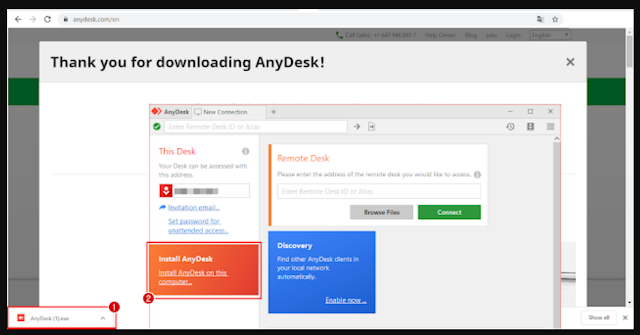
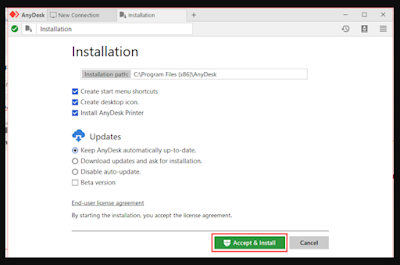






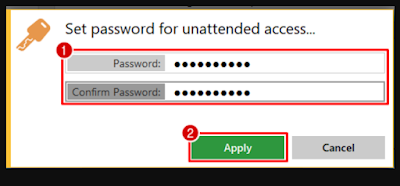

Post a Comment for "Mengoptimalkan Pengalaman Remote dengan AnyDesk: Aplikasi Akses Jarak Jauh yang Canggih"
Post a Comment